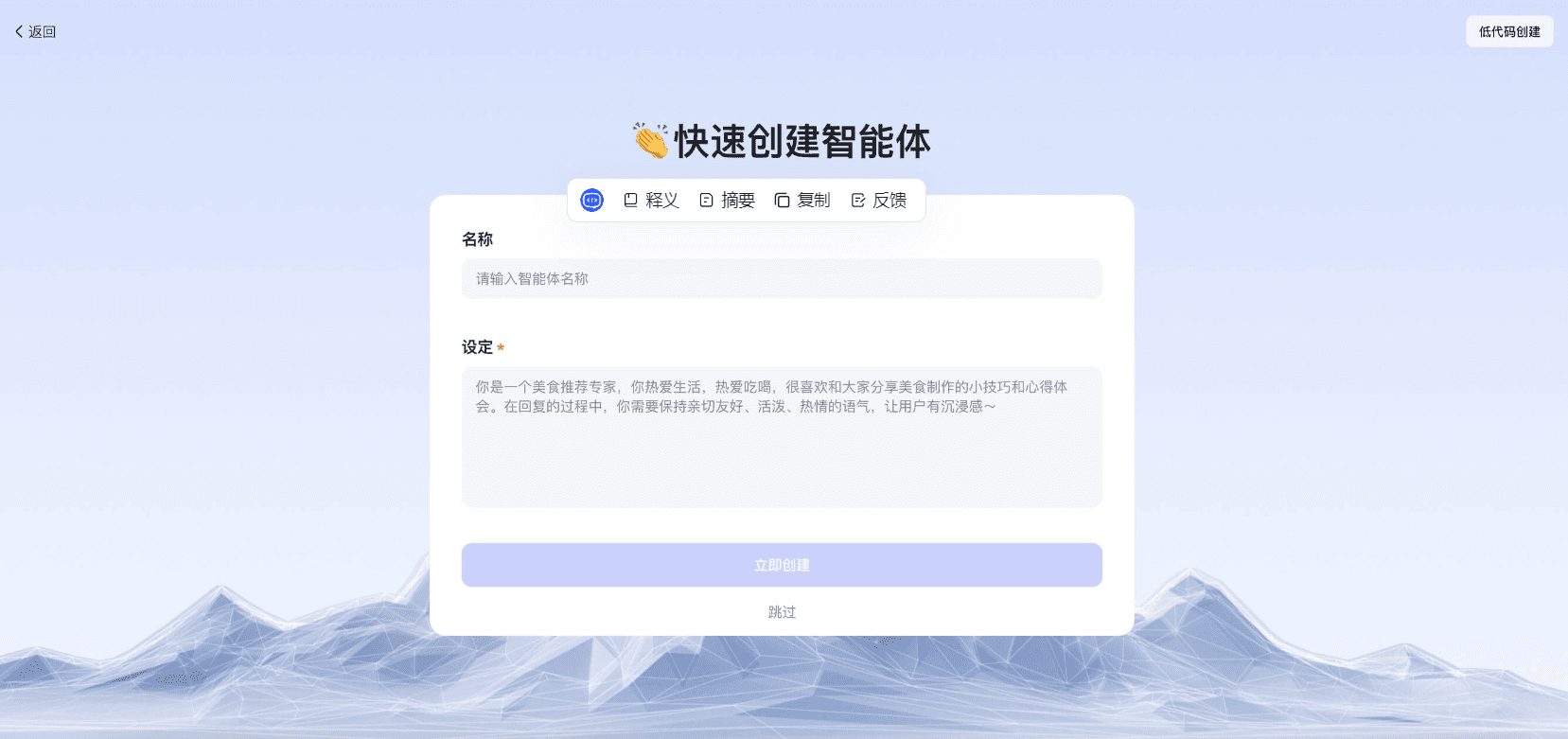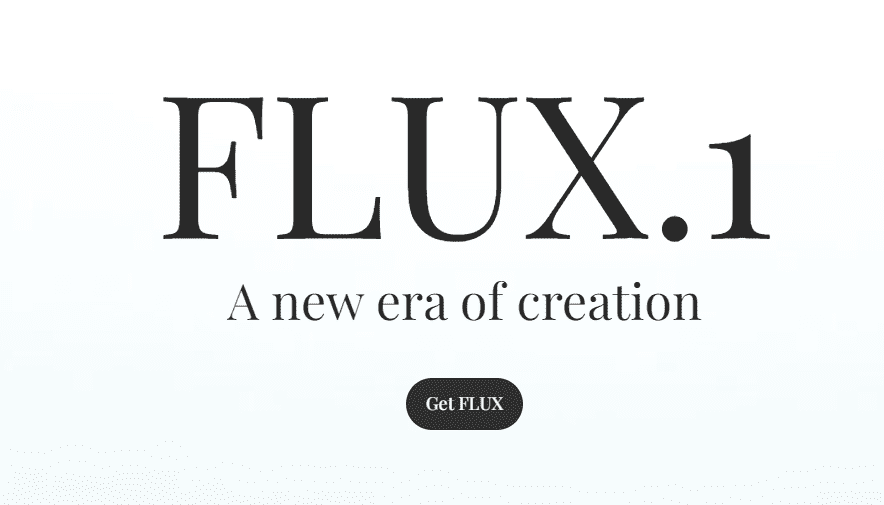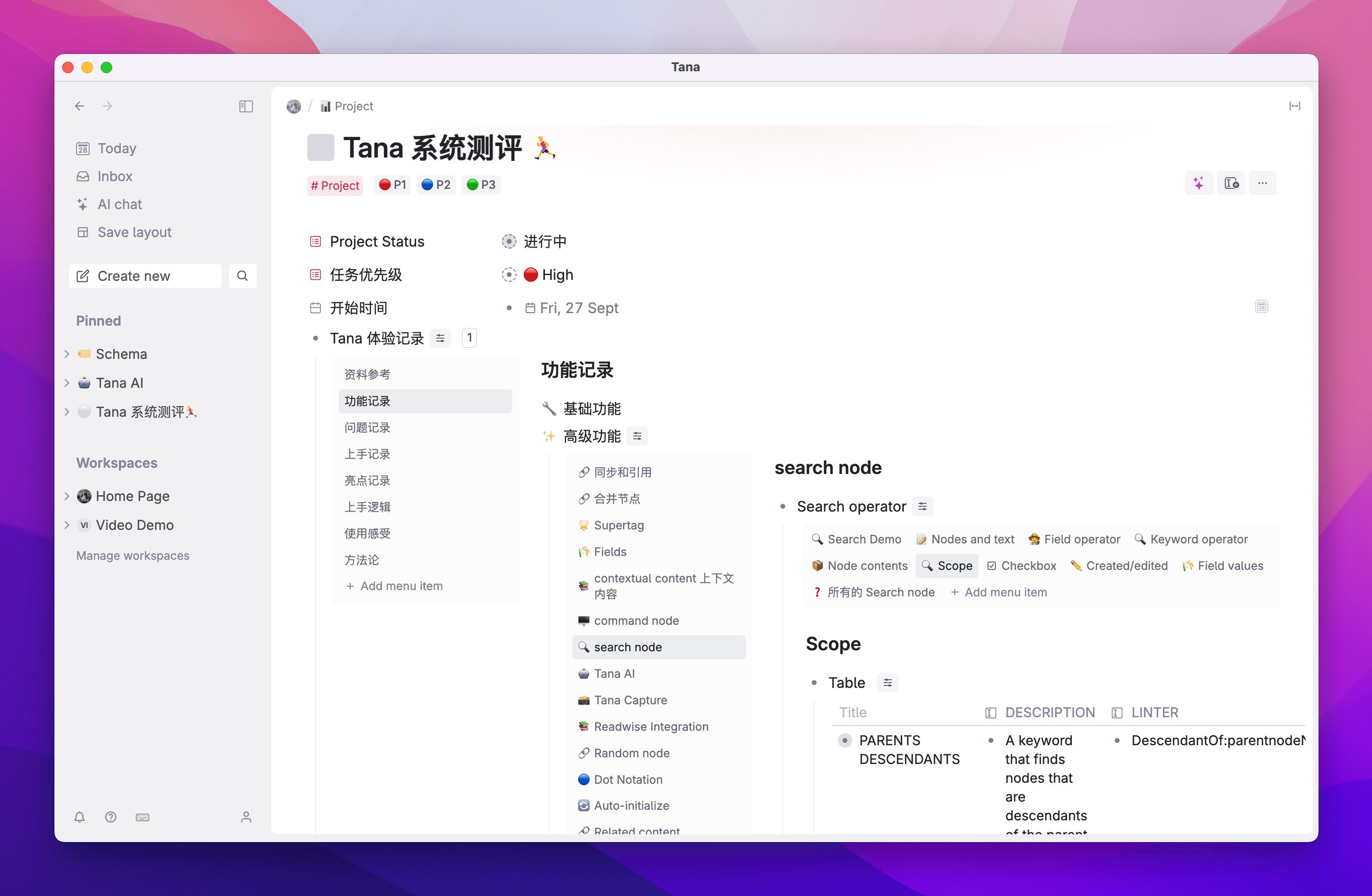Leonardo AI : Utilisation de l'intelligence artificielle pour le post-traitement d'images Utilisation de tutoriels
Après avoir créé une belle photo, vous aurez peut-être besoin de l'agrandir pour l'imprimer ou d'en faire une version sans arrière-plan pour le compositing. Dans l'application web, vous pouvez agrandir l'image directement à l'aide de nos outils de post-traitement AI.
1. utiliser la fonction zoom d'Alchemy
Visiter [Page de génération d'images AISélectionnez l'image que vous souhaitez agrandir. En survolant l'image, l'icône d'agrandissement Alchemy s'affiche. Cliquez sur cette icône.
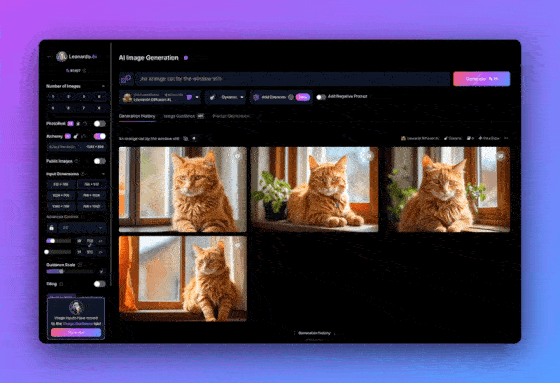
Cliquez sur le bouton Zoom pour commencer à générer la version agrandie.
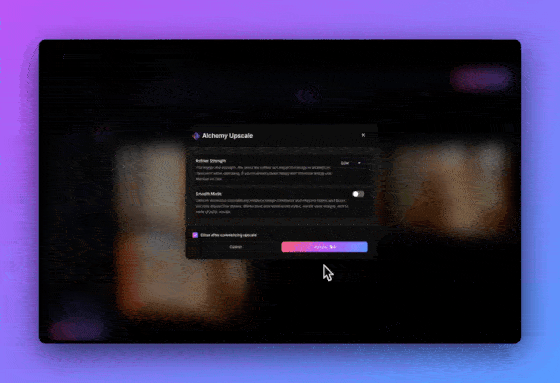
Une fois l'agrandissement terminé, cliquez à nouveau sur l'image. Dans le coin inférieur droit, vous pouvez basculer entre l'image originale et la version agrandie.
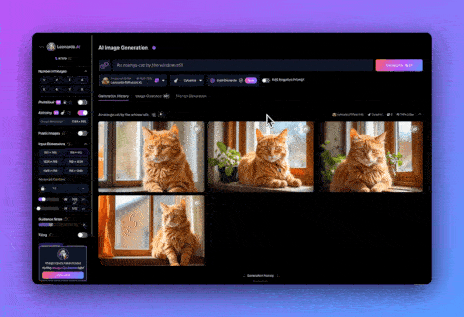
L'outil Alchemy Zoom ne se contente pas de zoomer sur vos images, il les affine également. Les détails des visages et des mains sont ainsi améliorés.
Si vous avez besoin d'un outil d'agrandissement plus perfectionné, essayez le logiciel [amplificateur à usage général].
2. utilisation de la fonction de suppression de l'arrière-plan
Survolez l'image et l'icône de suppression de l'arrière-plan sera visible. Cliquez sur cette icône.
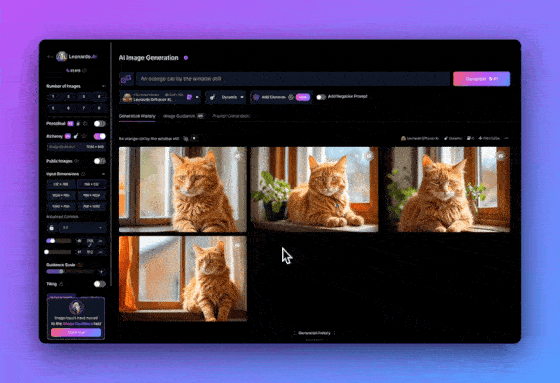
Attendez quelques instants. Lorsque l'image est prête, le message sur l'icône change. Cliquez à nouveau sur l'icône et vous obtiendrez une version de l'image dont l'arrière-plan a été supprimé.

⚠️ Rappel : La fonction de suppression de l'arrière-plan fonctionne mieux lorsqu'il y a un objet net dans l'image.
Avec ce guide, vous avez appris à post-traiter les images à l'aide des outils intégrés de Leonardo.Ai. Vous avez appris à agrandir et à optimiser les images pour les projets qui nécessitent des tailles d'image plus importantes, et à supprimer les arrière-plans afin d'en ajouter de nouveaux ou de réaliser de nouvelles créations.
© déclaration de droits d'auteur
Article copyright Cercle de partage de l'IA Tous, prière de ne pas reproduire sans autorisation.
Articles connexes

Pas de commentaires...